Как удалить Logitech G HUB Mac — пошаговое руководство
Logitech G HUB позволяет настраивать и настраивать игровые периферийные устройства Logitech G, такие как мыши, клавиатуры, гарнитуры, динамики и другие устройства.
Это удобное для пользователя программное обеспечение, но у вас могут быть разные причины для его удаления, например, сбои, проблемы совместимости или желание очистить систему.
Как удалить Logitech G HUB на Mac
Самый быстрый способ удалить Logitech G HUB на вашем Mac — найти приложение в Finder, перетащить его в корзину и очистить корзину. Этот метод прост, но не удаляет связанные файлы. Если вы хотите полностью удалить программное обеспечение, проверьте папку «Библиотека» на наличие оставшихся файлов и удалите их вручную.
Обсудив немедленное решение, давайте углубимся в альтернативные методы и дополнительные шаги, чтобы обеспечить полное удаление с учетом всех потребностей и предпочтений пользователя.
Как вручную удалить G HUB с Mac
Ручная деинсталляция предполагает тщательный процесс удаления, гарантируя, что не останется никаких остаточных файлов, которые потенциально могут повлиять на производительность вашей системы. Этот метод может быть немного более практичным, но он дает вам уверенность в том, что G HUB полностью удален с вашего Mac.
Вот пошаговый процесс удаления G HUB вручную из вашей системы Mac:
1. Вручную удалите G HUB со связанными с ним файлами.
Чтобы вручную удалить G HUB вместе со связанными с ним файлами, выполните следующие действия:
- Перед удалением убедитесь, что приложение G HUB не запущено. Если это так, выйдите из приложения, щелкнув правой кнопкой мыши его значок в Dock и выбрав Покидать.
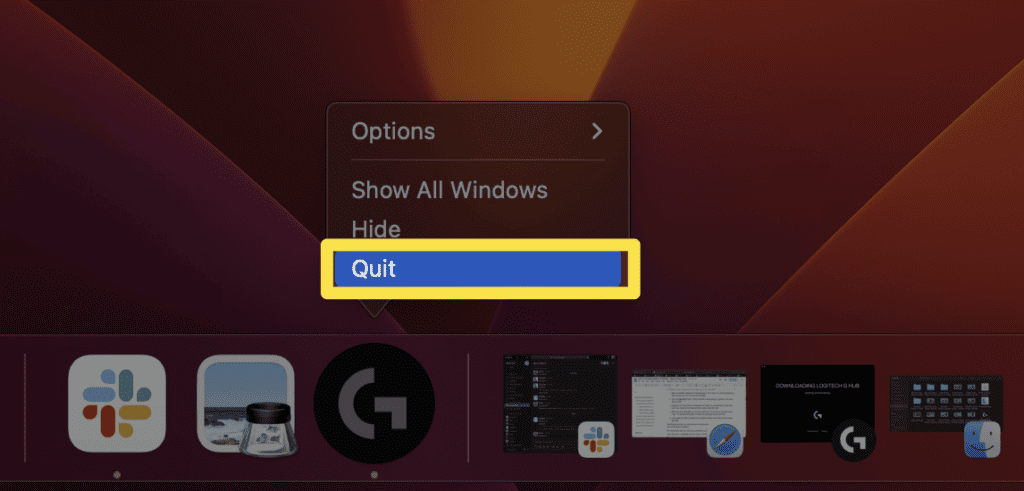
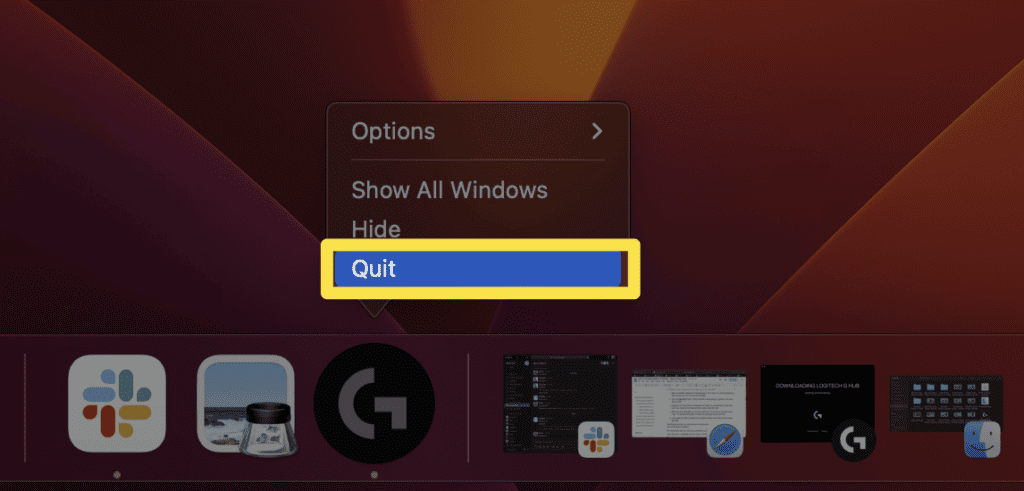
- Открой Приложения папку в Finder, найдите приложение Logitech G HUB, щелкните его правой кнопкой мыши и выберите Переместить в корзину.
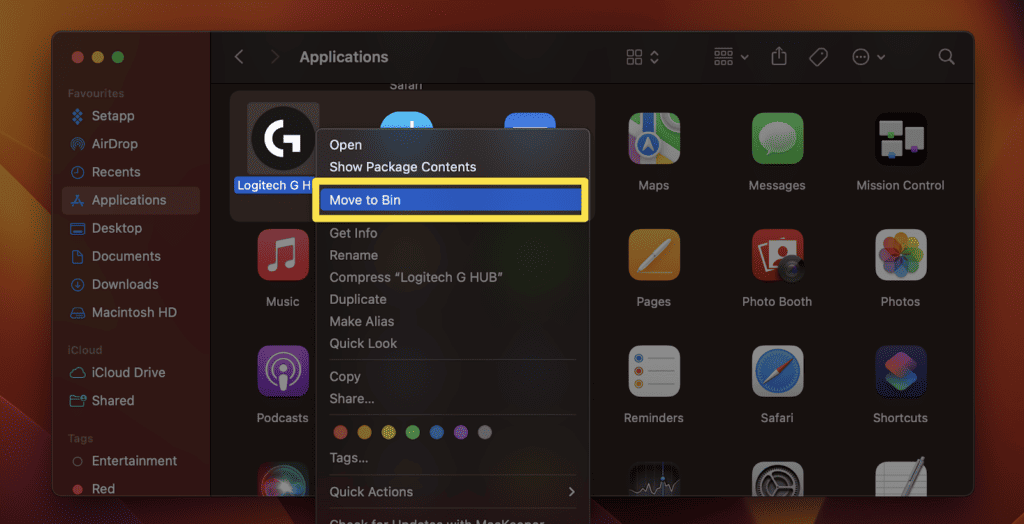
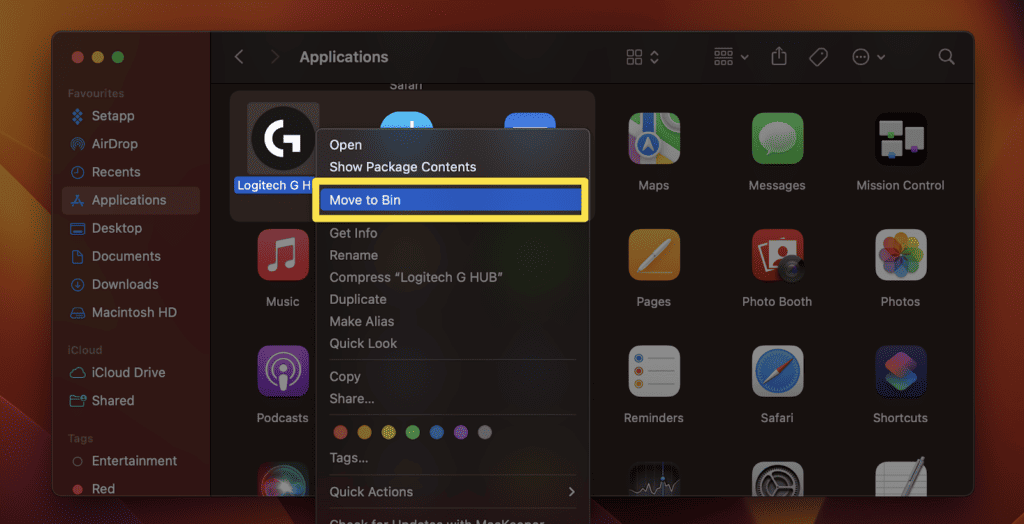
- Далее перейдите к Библиотека папку, удерживая кнопку Вариант ключ и щелчок Идти в меню Finder.
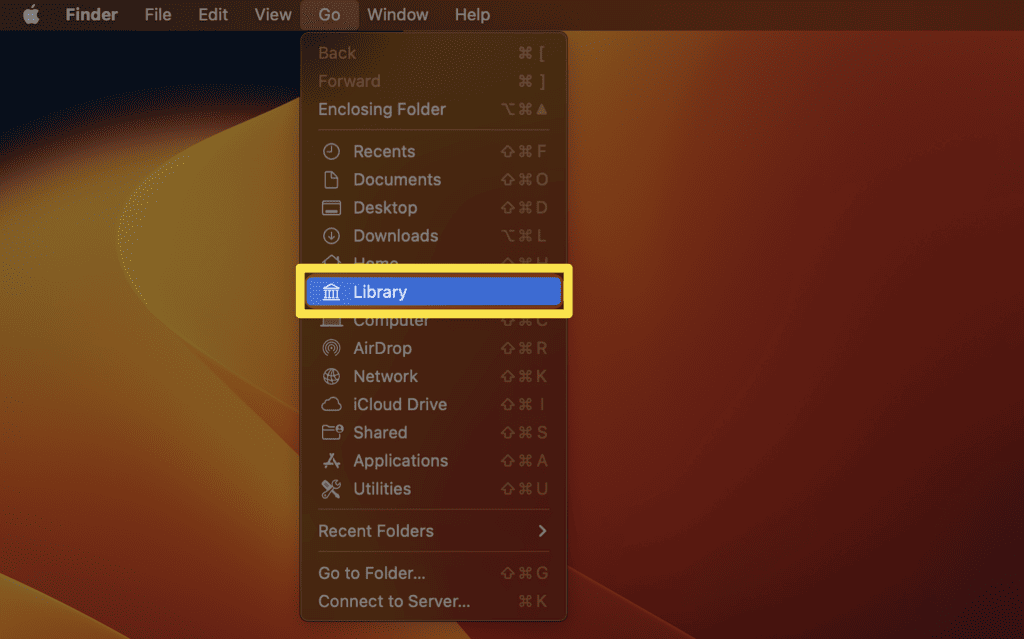
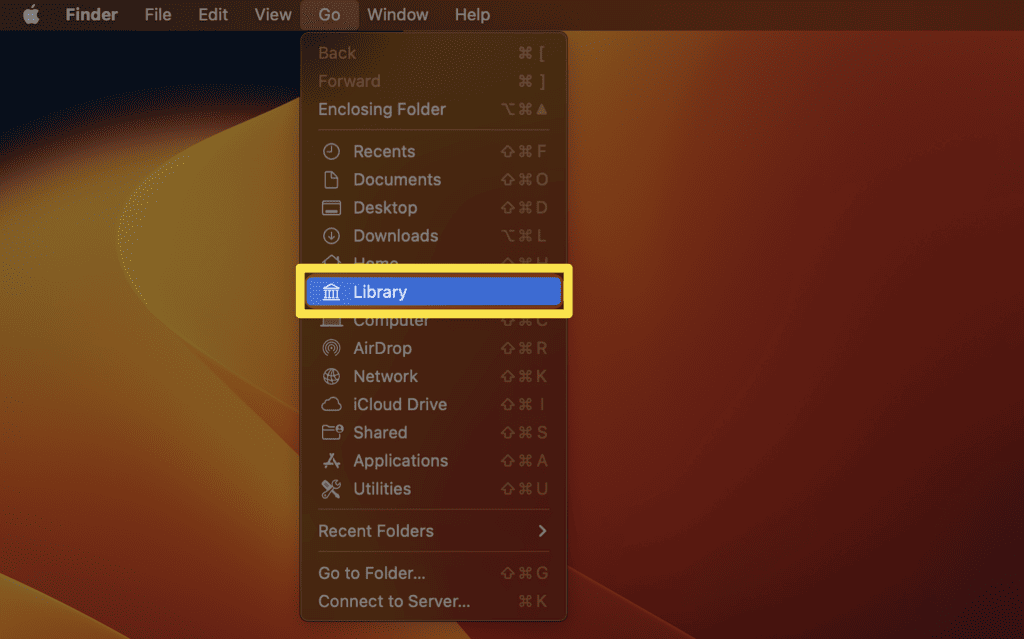
- Введите этот путь в диалоговом окне: ~/Библиотекаи нажмите Входить.
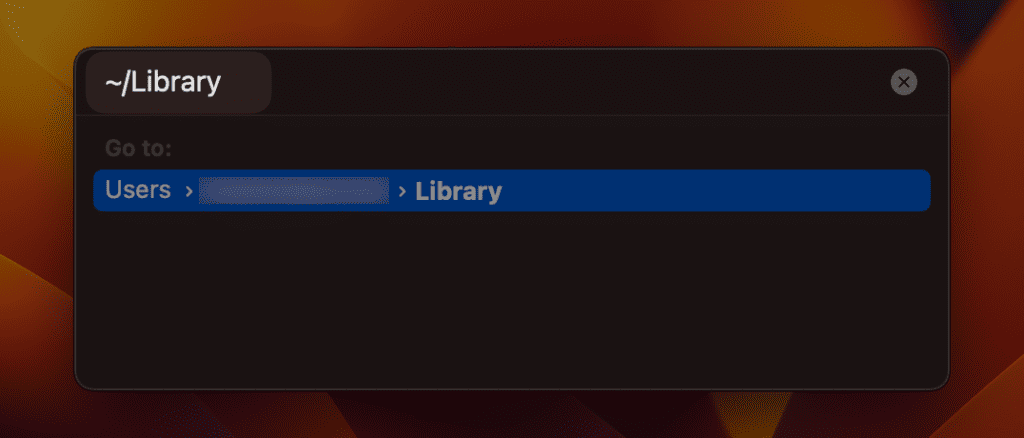
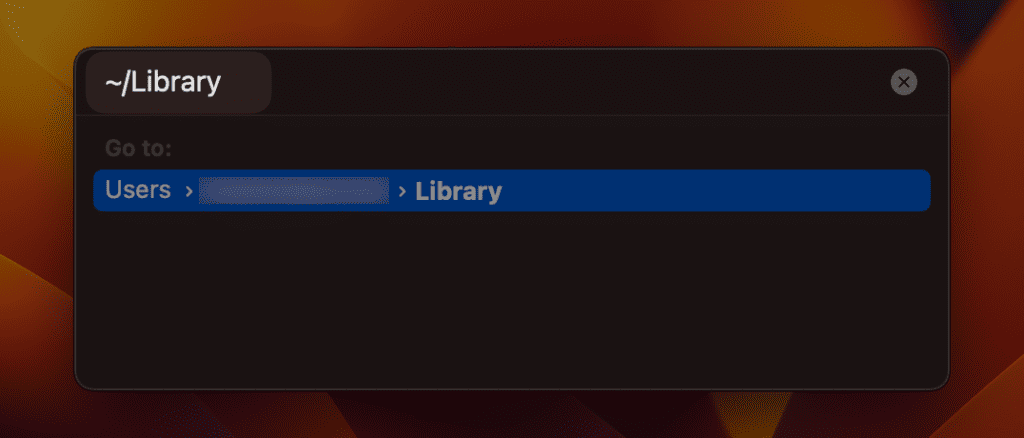
- В библиотеке перейдите к Тайники папку, найдите и удалите любые файлы и папки, связанные с G HUB.
- Также не забудьте заглянуть в Поддержка приложения и Контейнеры папки для оставшихся файлов из Logitech G HUB и удалите их.
- Убедившись, что все связанные файлы находятся в корзине, щелкните правой кнопкой мыши значок корзины в Dock и выберите Пустая корзина. Это приведет к безвозвратному удалению G HUB и связанных с ним файлов с вашего Mac.
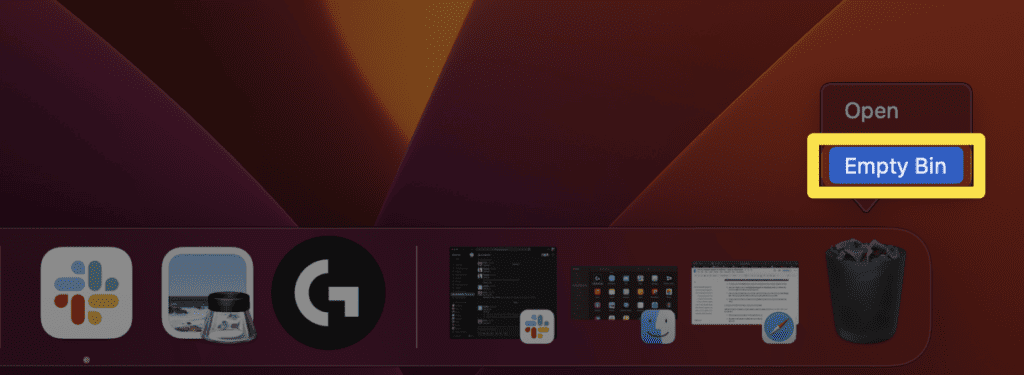
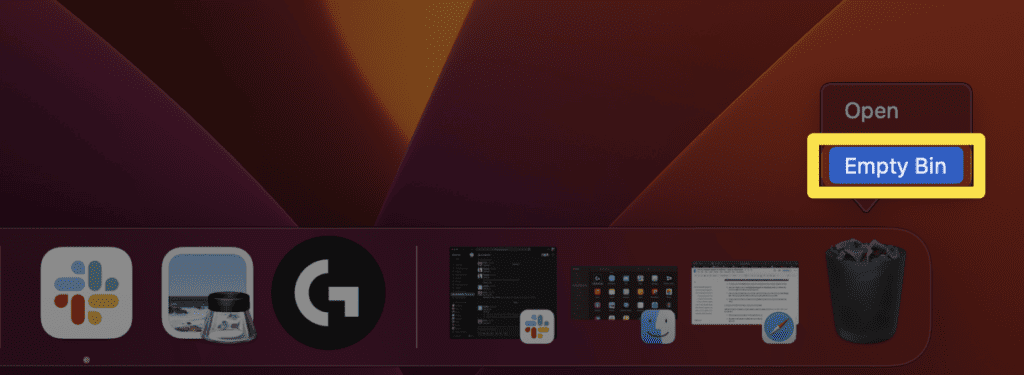
- Наконец, перезагрузите Mac, чтобы завершить процесс удаления и убедиться, что все изменения вступили в силу.
2. Удалите G HUB с Mac с помощью программы удаления.
Использование встроенной программы удаления — еще один эффективный способ удалить Logitech G HUB с вашего Mac. Вот как вы можете это сделать:
- Идти к Finder > Приложения > Logitech G HUB.
- Щелкните каталог Logitech G HUB на своем Mac, чтобы запустить его.
- Дважды щелкните значок Программа удаления Logitech G HUB и следуйте инструкциям на экране, чтобы удалить его.
- Вас могут попросить подтвердить свое решение. Если да, подтвердите, что вы хотите удалить G HUB с вашего Mac.
- После завершения процесса удаления перезагрузите Mac, чтобы убедиться, что все изменения применены правильно.
3. Как удалить приложение Logitech Options
Вы можете удалить приложение Logitech Options со своего Mac, выполнив несколько простых шагов, чтобы не осталось остатков программного обеспечения. Вот пошаговое руководство, как это сделать:
- Идти к Finder > Приложения > Утилиты > Программа удаления Logi Options.
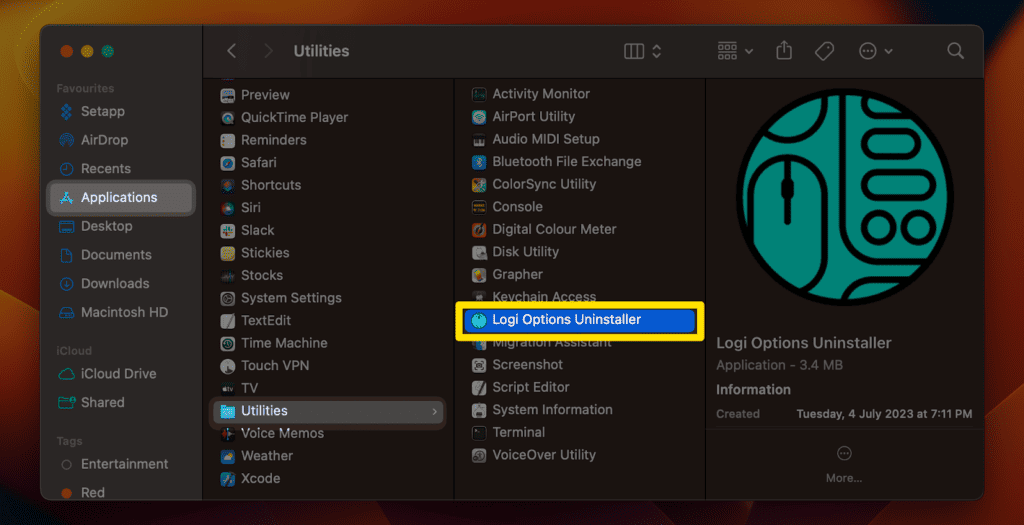
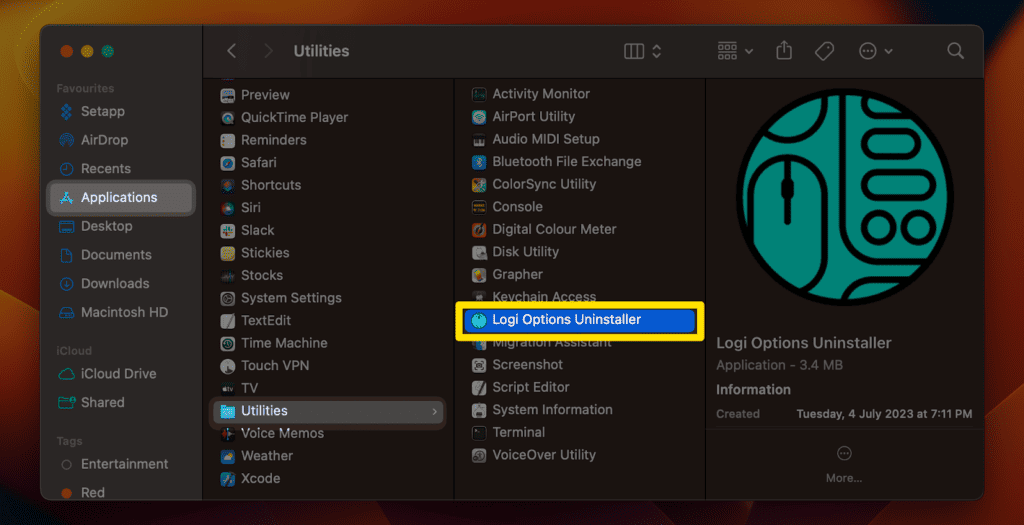
- Дважды щелкните значок Программа удаления параметров Logi. Появится окно подтверждения. Нажмите кнопку Удалить кнопка.
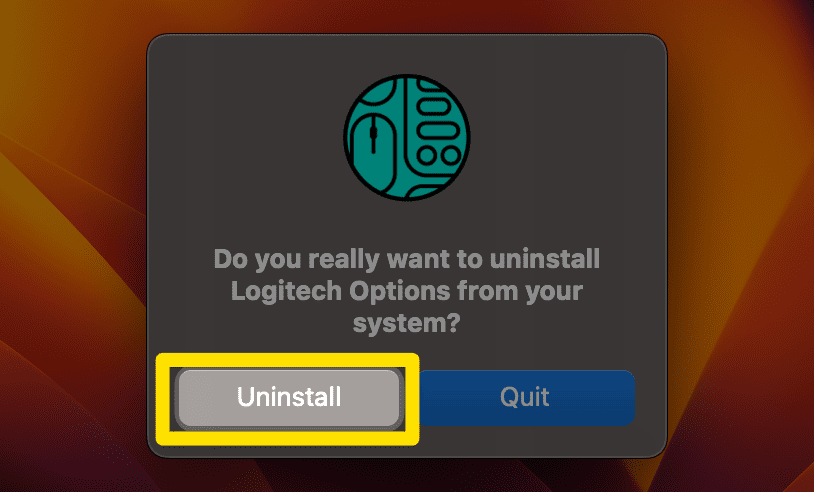
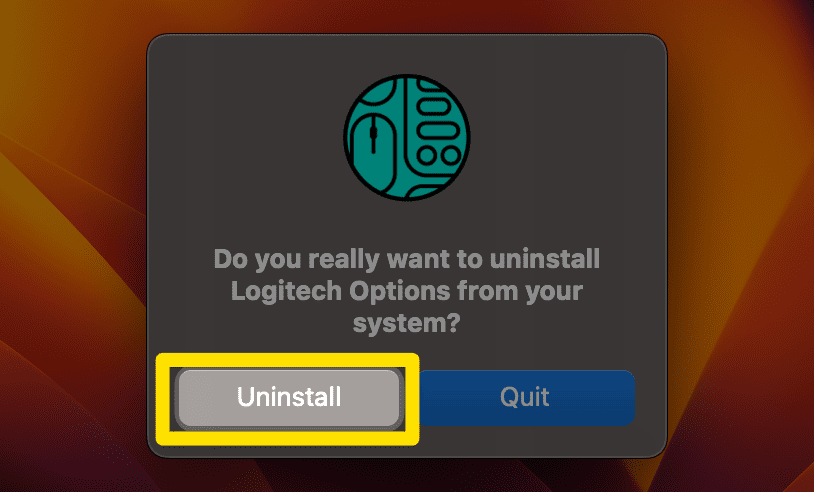
- Вам будет предложено ввести имя пользователя и пароль, поэтому введите их.
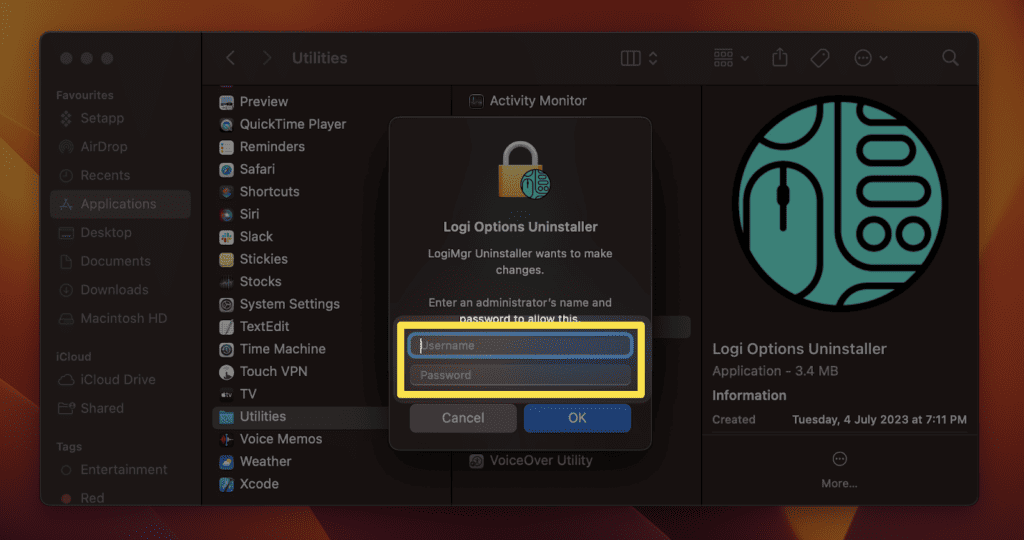
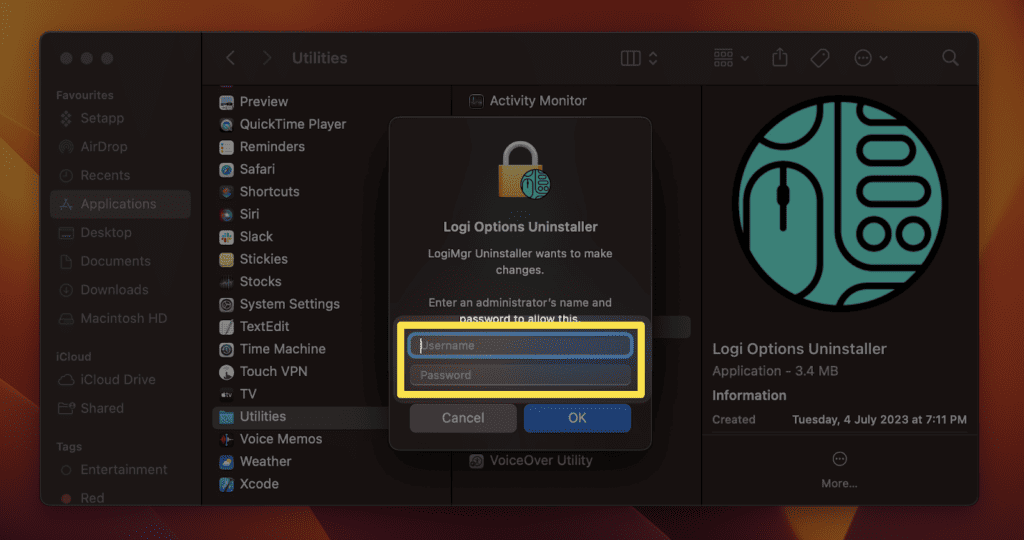
- После полного удаления Logitech Options вы увидите сообщение на экране.
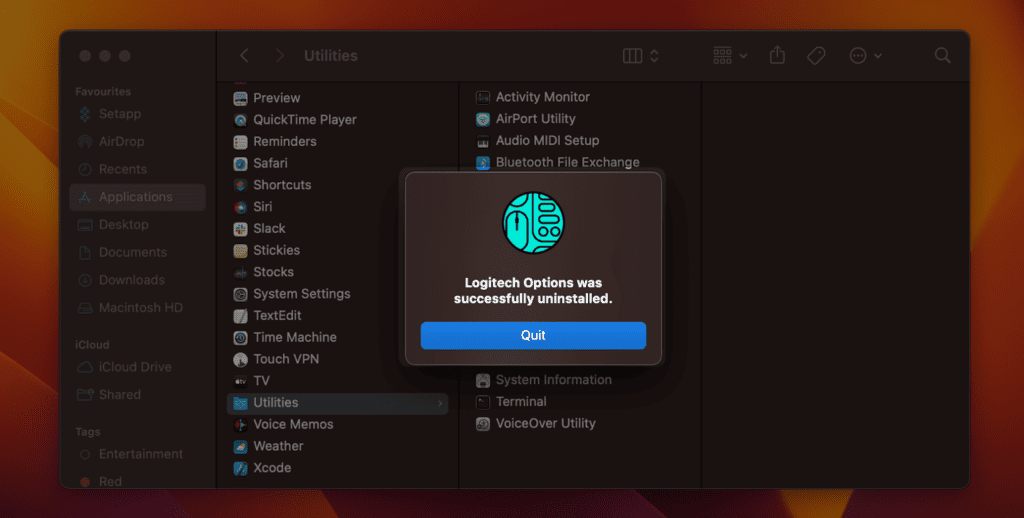
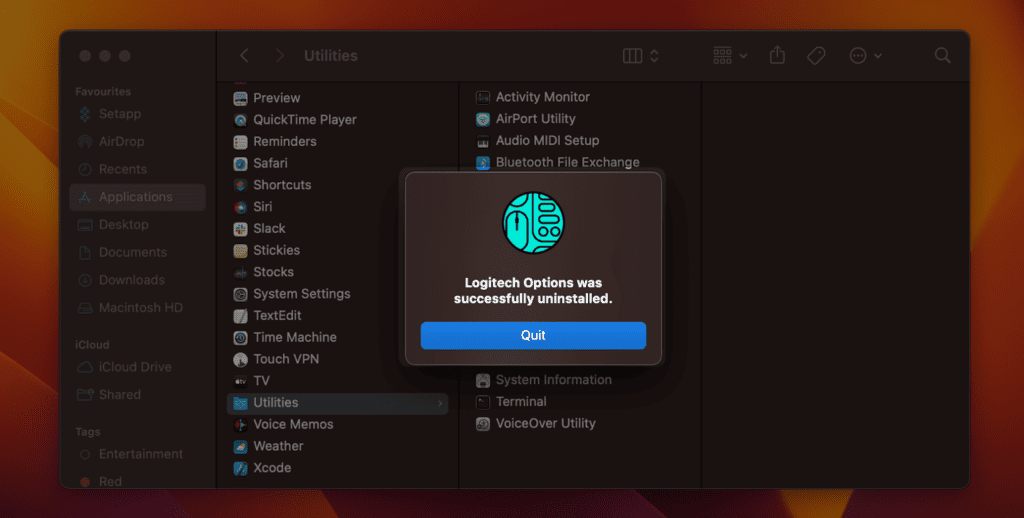
- Затем откройте Finder и нажмите Команда + Shift + Gвведите ~/Библиотека и ударил Входить.
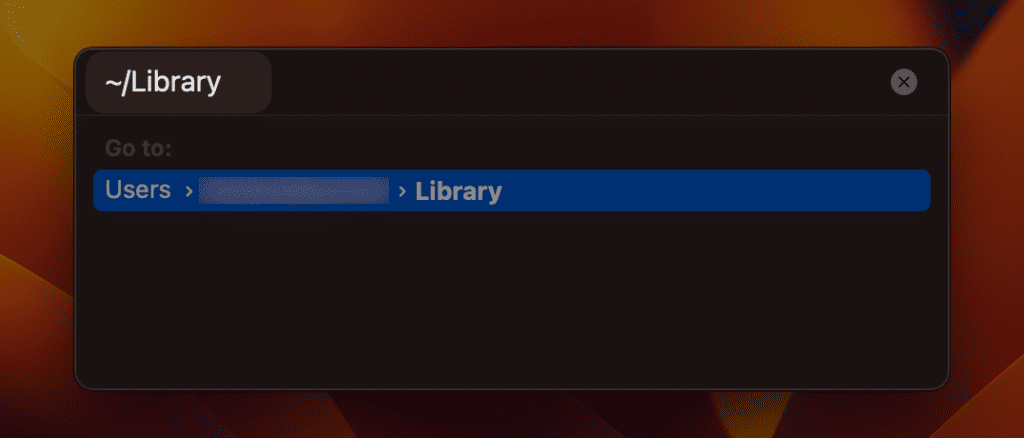
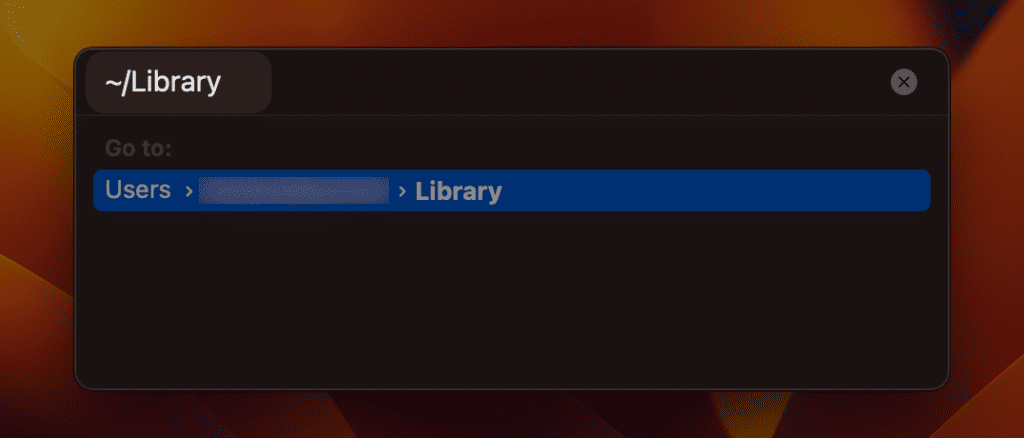
- Перейдите к Поддержка приложения папку и удалите Логитек подпапка.
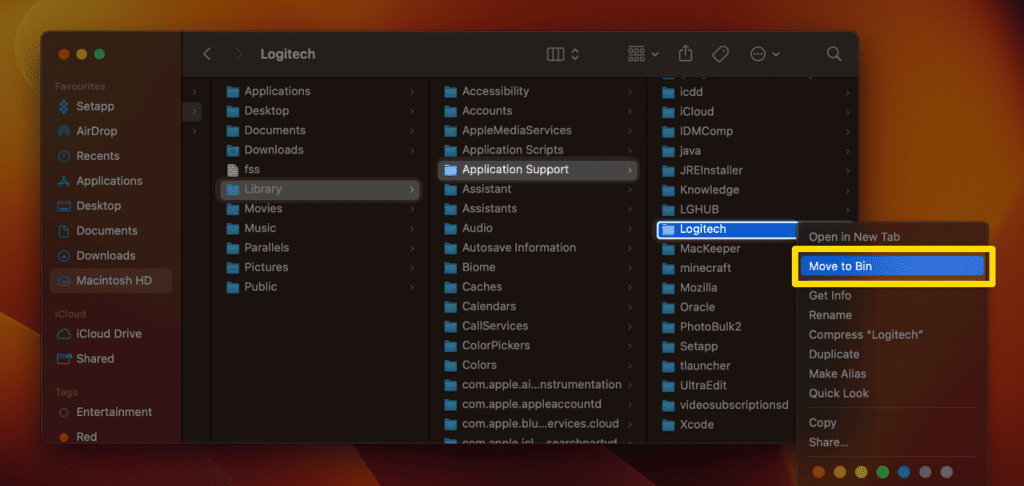
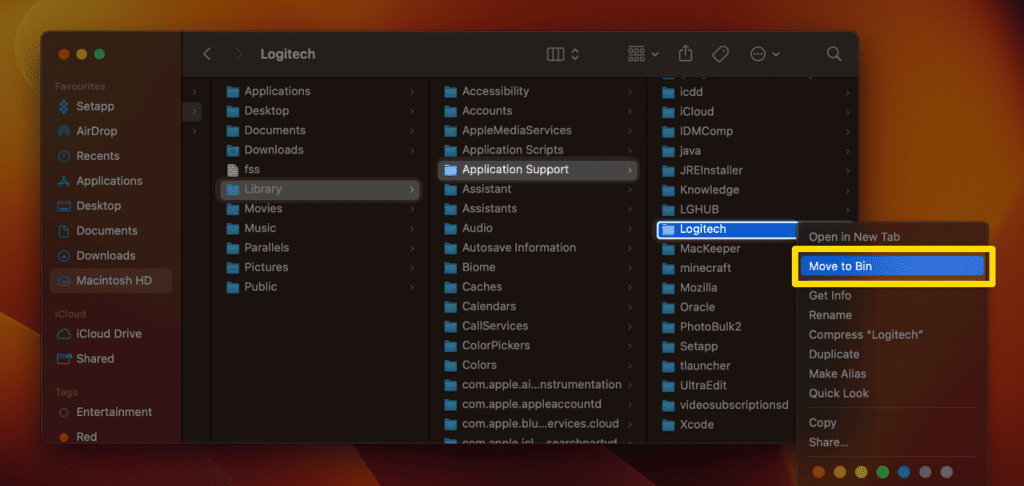
- Не забудьте проверить Тайники папку и избавьтесь от всех Логитек Опции файлы кэша.
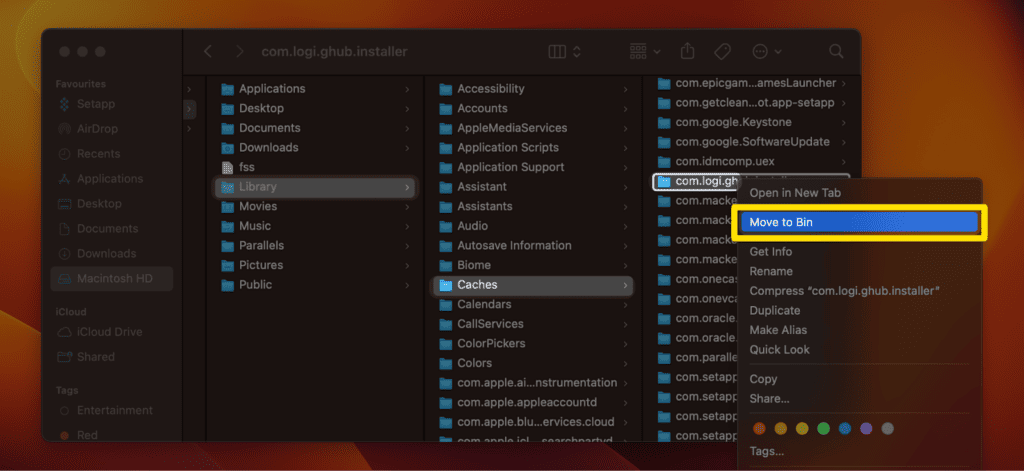
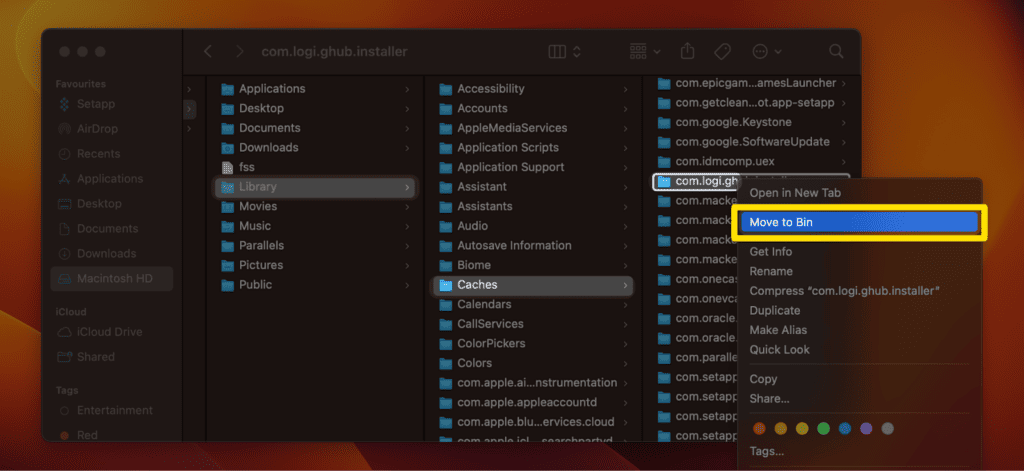
- Убрав все остатки, обязательно очистите корзину.
Как автоматически удалить G HUB на Mac с остатками
Автоматическое удаление G HUB на Mac вместе с его остатками можно эффективно выполнить с помощью стороннего приложения для удаления. Эти приложения предназначены для удаления не только основного программного обеспечения, но и любых остаточных файлов, связанных с ним.
Вот пошаговое руководство по использованию универсального стороннего деинсталлятора:
- Загрузите и установите надежное стороннее приложение для удаления из App Store или с надежного веб-сайта. Некоторые популярные варианты включают AppCleaner, CleanMyMac X или AppZapper.
- После установки откройте приложение удаления из папки «Приложения» или Dock.
- В интерфейсе программы удаления найдите приложение Logitech G HUB в списке установленных приложений.
- Нажмите Logitech G HUB, чтобы выбрать его. Программа удаления также может отображать связанные файлы и папки.
- Нажмите кнопку Удалить, Удалятьили подобную кнопку, чтобы начать процесс удаления. Приложение удалит G HUB и связанные с ним файлы.
- При появлении запроса подтвердите, что вы хотите удалить G HUB и его остатки.
- После завершения процесса очистите корзину, чтобы окончательно удалить все оставшиеся файлы.
- Наконец, перезагрузите Mac, чтобы убедиться, что все изменения применены и G HUB полностью удален из вашей системы.
Зачем удалять Logitech G HUB на вашем Mac?
Удаление Logitech G HUB на вашем Mac может потребоваться по нескольким причинам, каждая из которых связана с индивидуальным опытом и потребностями пользователя. Вот некоторые распространенные мотивы этого решения:
- Проблемы с производительностью: у некоторых пользователей могут возникнуть сбои в работе, сбои или другие проблемы со стабильностью программного обеспечения, что побуждает их удалить его в надежде решить эти проблемы.
- Конфликты программного обеспечения: Logitech G HUB может конфликтовать с другими приложениями или системными настройками на вашем Mac, что приводит к сбоям в работе и требует его удаления.
- Переключение продуктов: Если вы переходите на другой бренд или продукт, который не поддерживает G HUB, удаление программного обеспечения может помочь сохранить чистоту системы.
- Предпочтение различному программному обеспечению: Некоторые пользователи могут предпочесть альтернативные программные решения для управления своими устройствами Logitech и поэтому решить удалить G HUB.
- Поиск неисправностей: Удаление и переустановка программного обеспечения — это распространенный шаг по устранению неполадок, позволяющий решить любые постоянные проблемы с приложением.
- Освобождение места: удаление приложений, которые больше не нужны или не используются, помогает освободить ценное место на вашем Mac.
- Упрощение пользовательского опыта: Для пользователей, которые считают интерфейс или функции G HUB перегруженными или ненужными, их удаление может сделать работу пользователя более простой и приятной.
Понимание причин необходимости удаления Logitech G HUB может помочь пользователям выбрать наиболее подходящий метод удаления и обеспечить более плавную работу пользователей с Mac и периферийными устройствами.
Что делать, если Logitech G HUB не удаляется с вашего Mac
Если Logitech G HUB не удаляется с вашего Mac, существует несколько альтернативных подходов и шагов по устранению неполадок, которые вы можете попробовать решить проблему:
- Принудительно выйти из G HUB: Убедитесь, что G HUB не запущен во время удаления. Если это так, используйте опцию «Принудительное завершение», нажав Команда + Параметр + Escвыбрав G HUB и нажав Принудительное завершение.
- Используйте безопасный режим: перезагрузите Mac в безопасном режиме, удерживая кнопку Сдвиг ключ во время запуска. В этом режиме загружается только необходимое системное программное обеспечение, которое может помочь в удалении G HUB.
- Сторонний деинсталлятор: используйте надежное стороннее приложение для удаления, такое как AppCleaner, CleanMyMac X или AppZapper. Эти инструменты могут помочь удалить устаревшие приложения и связанные с ними файлы.
- Команды терминала: используйте терминал, чтобы вручную удалить G HUB и связанные с ним файлы. Будьте осторожны и убедитесь, что вы знаете точные пути к файлам, чтобы не удалить важные системные файлы.
- Проверьте права администратора: убедитесь, что у вас есть права администратора на вашем Mac, поскольку некоторые приложения невозможно удалить без необходимых разрешений.
- Обратитесь в службу поддержки Logitech: Если у вас по-прежнему возникают проблемы, обратитесь в службу поддержки клиентов Logitech за помощью и рекомендациями по удалению G HUB.
- Переустановить и удалить: В крайнем случае попробуйте переустановить G HUB, а затем повторите попытку удаления. Иногда переустановка может исправить поврежденные файлы или настройки, препятствующие удалению.
Попробовав эти методы, не забудьте очистить корзину и перезагрузить Mac, чтобы применить изменения и завершить процесс удаления.
Часто задаваемые вопросы
Как самый быстрый способ удалить Logitech G HUB на Mac?
Самый быстрый способ удалить Logitech G HUB на Mac — найти приложение в Finder, перетащить его в корзину и очистить корзину. Дополнительно проверьте Библиотека папку для оставшихся файлов и удалите их для полного удаления.
Повлияет ли удаление Logitech G HUB на функциональность моих устройств Logitech?
Удаление Logitech G HUB не повлияет на базовые функции ваших устройств Logitech, но лишит вас возможности настраивать и настраивать их с помощью этого программного обеспечения. Устройства продолжат работать с настройками по умолчанию или с настройками, которые были применены до удаления.
Могу ли я переустановить Logitech G HUB, если после удаления возникнут проблемы?
Да, вы можете переустановить Logitech G HUB, если после удаления у вас возникнут проблемы. Просто посетите официальный веб-сайт Logitech, загрузите последнюю версию программного обеспечения и следуйте инструкциям по установке, чтобы снова запустить его в своей системе.
Как я могу убедиться, что я удалил все оставшиеся файлы, связанные с Logitech G HUB?
Чтобы убедиться, что все оставшиеся файлы, связанные с Logitech G HUB, удалены, установите флажок Поддержка приложения, Контейнерыи Тайники папки в Библиотека и удалите остатки. Кроме того, использование надежной сторонней программы удаления может помочь выявить и удалить все устаревшие файлы, обеспечивая тщательную очистку вашей системы.
Заключение
Независимо от того, решите ли вы удалить Logitech G HUB вручную со своего Mac, использовать встроенную программу удаления или выбрать сторонний инструмент, обеспечение удаления оставшихся файлов имеет решающее значение для чистой системы. Если у вас возникнут какие-либо проблемы или вы решите переустановить программное обеспечение, вам будут доступны решения и альтернативы. Следуя этому руководству, вы можете удалить Logitech G HUB и связанные с ним файлы, чтобы сохранить оптимизированный и чистый Mac.





